جدول المحتويات
لقد تغير Instagram كثيرًا على مر السنين ، حيث نما من منصة صغيرة إلى قوة حديثة وأنيقة. لم يعد الأمر مخصصًا للأفراد فقط.
بدلاً من ذلك ، إنه مكان تولد فيه الشركات حركة مرور ، ويكسب المؤثرون لقمة العيش ، ويستهلك الناس الوسائط والمعلومات ، ويستمتع المستخدمون العاديون بالمشاركة مع متابعيهم.
مع كل هذا التنوع ، إنه نوع من من الجنون أن Instagram لم يصدر بعد إصدارات رسمية وتشغيلية بالكامل لجميع الأنظمة الأساسية.

في غضون ذلك ، إذا كنت تريد النشر من جهاز Mac أو الكمبيوتر الشخصي بدلاً من هاتفك (أو تريد خاصًا ، غير رسمي الميزات) ، ستحتاج إلى استخدام إحدى الطرق التي سنشرحها أدناه.
ملاحظة: هناك العديد من الطرق المختلفة لنشر الصور على Instagram من جهاز الكمبيوتر الخاص بك ، لذلك لا لا تقلق إذا كان أحدهم لا يبدو أنه يعمل من أجلك فورًا.
الطريقة الأولى: تثبيت تطبيق Instagram على جهاز الكمبيوتر الخاص بك (Windows)
- من أجل : Windows
- الايجابيات: التطبيق مطابق للتطبيق المستخدم على هاتفك ، وليس عليك فعل أي شيء خاص لاستخدامه.
- السلبيات: لا توجد ميزات خاصة ، ويجب لديك جهاز كمبيوتر يعمل بنظام Windows.
إذا كنت تستخدم جهاز كمبيوتر على Windows 10 ويدعم Microsoft Store ، يمكنك بالفعل تثبيت تطبيق Instagram على جهاز الكمبيوتر الخاص بك. إنها تعمل تمامًا مثل تلك الموجودة على هاتفك أو جهازك اللوحي ولكنها تعمل بسلاسة على جهاز الكمبيوتر بدلاً من ذلك.
إليك كيفية القيام بذلك:
الخطوة 1:افتح تطبيق Microsoft Store (تبدو الأيقونة مثل حقيبة تسوق صغيرة عليها شعار windows). قد يكون على قفص الاتهام الخاص بك ، ولكن يمكنك أيضًا العثور عليه في قائمة التطبيقات.

الخطوة 2: ابحث عن "Instagram" في الصفحة الرئيسية للمتجر باستخدام شريط البحث في أعلى اليمين.

الخطوة 3: اختر النتيجة التي تحمل عنوان "Instagram" فقط. لا يحتوي على أحدث شعار قوس قزح ، ولكن هذا هو التطبيق الشرعي. التطبيقات الأخرى تابعة لجهات خارجية ، ولن تخدم نفس الغرض.
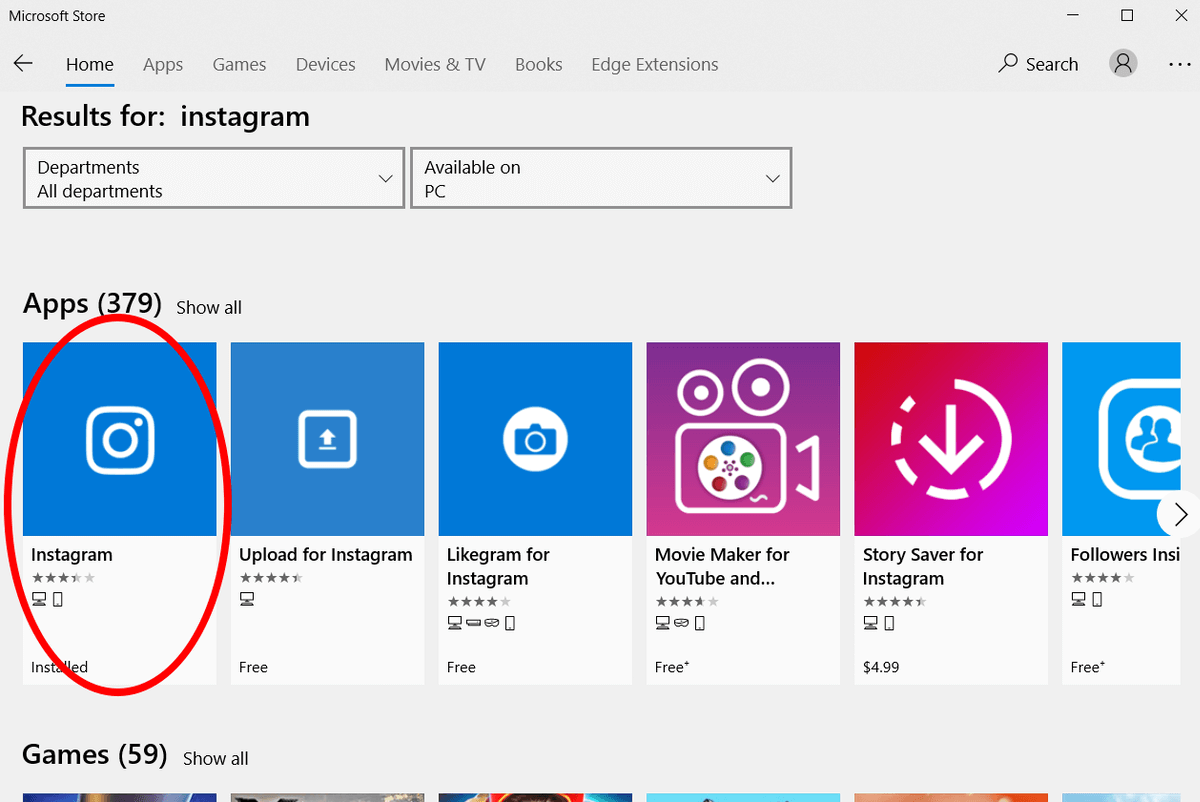
الخطوة 4: قم بتثبيت Instagram ، ثم قم بتشغيل التطبيق وتسجيل الدخول تمامًا كما تفعل على هاتفك.
الخطوة 5: استخدم شريط التنقل على طول الجزء السفلي ، واضغط على الزر "+".

الخطوة 6: اختر أي صورة من جهاز الكمبيوتر الخاص بك ، وقم بتحميلها على حسابك. يمكنك إضافة عوامل تصفية وعلامات ومواقع وما إلى ذلك إذا أردت.
هذه الطريقة هي واحدة من أفضل الطرق لأنها تستخدم تطبيق Instagram الرسمي لتحميل صورك. لا يتطلب أي برنامج تابع لجهة خارجية ، والعملية هي نفسها على هاتفك تمامًا. ومع ذلك ، لن تعمل هذه الطريقة إلا مع بعض المستخدمين.
هذا لأنه على الرغم من وجود إصدارات iOS و Android و Windows من التطبيق ، لم يتم إصدار إصدار macOS بعد. بينما يكون محبطًا لمستخدمي Apple Mac ، هناك العديد من الطرق للتغلب على هذا.
الطريقة الثانية: استخدام المحاكي
- بالنسبة إلى: Mac ، Windows
- الايجابيات: يسمح يمكنك تشغيل Instagram كما لو كنت تستخدم جهازًا محمولًالست مضطرًا لتعلم أي برامج أو تقنيات جديدة. يمكن استخدامه أيضًا لتشغيل تطبيقات أخرى غير Instagram.
- السلبيات: قد يكون من الصعب إعداده وتشغيله. إنها ليست فعالة للغاية ومزعجة إذا كنت تستخدمها فقط لتطبيق واحد. يستخدم واجهة Android ، والتي قد تكون صعبة على بعض مستخدمي Apple.
إذا كنت من مستخدمي Mac وتوقفت على استخدام التطبيق الرسمي لتحميل صورك ، فيمكنك استخدام محاكي (أنت يمكنك أيضًا استخدام محاكي إذا كنت من مستخدمي Windows ، ولكن من الأسهل بكثير تثبيت التطبيق كما هو موضح أعلاه).
المحاكي هو تطبيق يعيد إنشاء نظام تشغيل جهاز آخر في نافذة واحدة على الكمبيوتر المحمول الخاص بك. تعد محاكيات Android مفيدة بشكل خاص هنا لأنها تسمح لك بالتصرف كما لو كنت تستخدم هاتف Android بدلاً من كمبيوتر Mac.
يعد Bluestacks أحد أكثر المحاكيات شيوعًا وثباتًا. إليك كيفية استخدامه:
الخطوة 1: قم بتثبيت Bluestacks على جهاز Mac الخاص بك من الموقع الرسمي.

الخطوة 2: قم بإنشاء حساب Bluestacks ، بالإضافة إلى حساب Google (إذا ليس لديك واحد بالفعل).
الخطوة 3: افتح Bluestacks وقم بتسجيل الدخول إلى متجر Play (متجر تطبيقات Android) باستخدام حساب Google الخاص بك.
الخطوة 4: تثبيت Instagram من Play قم بالتخزين على Bluestacks.
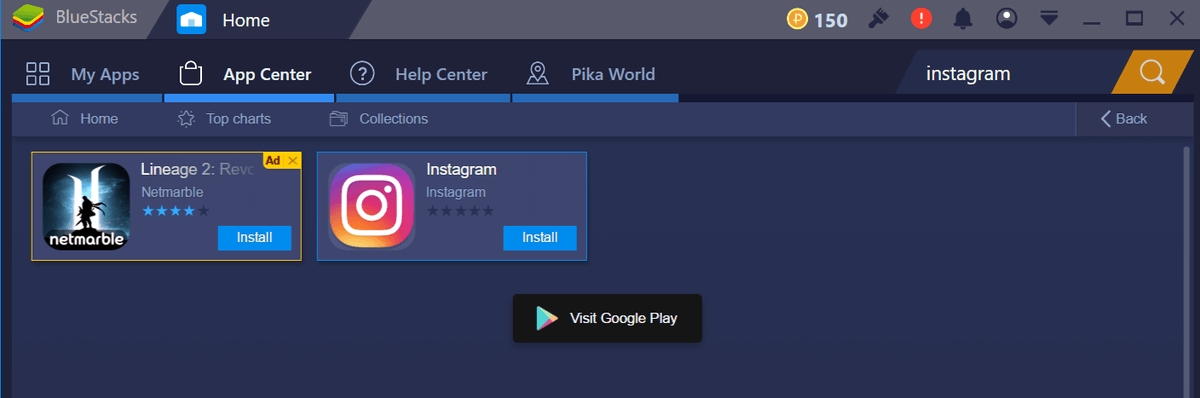
الخطوة 5: قم بتشغيل Instagram داخل Bluestacks.

الخطوة 6: قم بتسجيل الدخول ، ثم قم بتحميل صورة باستخدام الزر "+" كما تفعل. لكالهاتف.
الطريقة الثالثة: محاكاة ساخرة وكيل المستخدم الخاص بك (المستند إلى الويب)
- من أجل: متصفح الويب
- الايجابيات: يمكن الوصول إليه في كل متصفح تقريبًا (إذا كان لديك الاصدار الاخير). آمن تمامًا وسريع وسهل التنفيذ.
- السلبيات: قد يحد إصدار موقع الويب من Instagram من بعض الميزات ، مثل تصفية الصور في التطبيق أو وضع علامات على الأشخاص / المواقع.
في الآونة الأخيرة ، قام Instagram بترقية إصدار الويب من موقعه الشهير ... ولكن لمستخدمي متصفح الهاتف المحمول فقط. هذا يعني أنك إذا كنت تستخدم هاتفك لتصفح الويب ، فيمكنك تحميل الصور ، ولكن ليس إذا كنت تستخدم جهاز الكمبيوتر الخاص بك.
ومع ذلك ، لا يوجد شيء يمنعك فعليًا من الوصول إلى صفحة الجوال من سطح المكتب. . تمامًا كما هو الحال عند النقر فوق "طلب موقع سطح المكتب" عند التصفح على هاتفك ، يمكنك القيام بالعكس عند التصفح على جهاز الكمبيوتر الخاص بك. هذه ليست ميزة مخصصة للمستخدمين العاديين ، لذا ستحتاج إلى اتباع بعض الخطوات ، لكن الطريقة بسيطة جدًا.
ما ستفعله يسمى "انتحال" وكيل الويب الخاص بك . إنه مخصص للمطورين الذين يرغبون في رؤية الشكل الذي سيبدو عليه موقعهم على أجهزة متعددة ، لكننا سنعيد توظيفه للوصول إلى ميزة التحميل على Instagram. في العادة ، "يسأل" موقع الويب وكيل المتصفح عن نوع الصفحة المراد تحميلها في حالة توفر إصدارات متعددة. باستخدام الانتحال ، سيرد متصفحك بكلمة "mobile" بدلاً من "desktop".
إليك كيفية انتحال وكيل الويب:
Chrome
أولاً ،تمكين أدوات المطور. انتقل إلى أيقونة ثلاثية النقاط في الجزء العلوي الأيمن ، ثم اختر المزيد من الأدوات & gt؛ أدوات المطور.

سيؤدي هذا إلى فتح المفتش داخل صفحتك - لا تقلق إذا بدت غريبة! سيظهر الكثير من التعليمات البرمجية في الأعلى. في الرأس ، اختر الرمز الذي يشبه مستطيلين (هاتف وجهاز لوحي).

يجب الآن تغيير حجم شاشتك. في الشريط العلوي ، يمكنك اختيار الجهاز أو الأبعاد المفضلة لديك. بعد ذلك ، قم بتسجيل الدخول.

طالما أنك تحتفظ بوحدة تحكم المطور مفتوحة ، يمكنك إلقاء نظرة على أي صفحات تريدها كما لو كانت على الهاتف المحمول. قم بتحميل أي صور إلى Instagram باستخدام زر "+" أو زر الكاميرا في الجزء السفلي الأوسط تمامًا مثل العادي.
Safari
في شريط القائمة ، انتقل إلى SAFARI & gt؛ التفضيلات & GT. متقدم وانقر فوق مربع الاختيار الموجود في الأسفل الذي يشير إلى "إظهار قائمة التطوير".

في شريط القائمة ، انتقل إلى DEVELOP & gt؛ وكيل المستخدم و GT. iPHONE.

سيتم تحديث الصفحة. يجب عليك تسجيل الدخول. وبعد ذلك ، في الجزء العلوي من الصفحة ، سيكون هناك رمز الكاميرا. انقر فوقه.

تحميل صورتك إلى Instagram!
Firefox
ملاحظة: هذه الميزة غير متوفرة أصلاً في الإصدارات القديمة من Firefox. تأكد من تشغيل أحدث إصدار من Firefox ، أو استخدم متصفحًا مختلفًا من أجل انتحال وكيل الويب الخاص بك بنجاح.
في شريط القائمة ، انتقل إلى TOOLS & gt؛ مطور الويب و GT. وضع التصميم سريع الاستجابة.
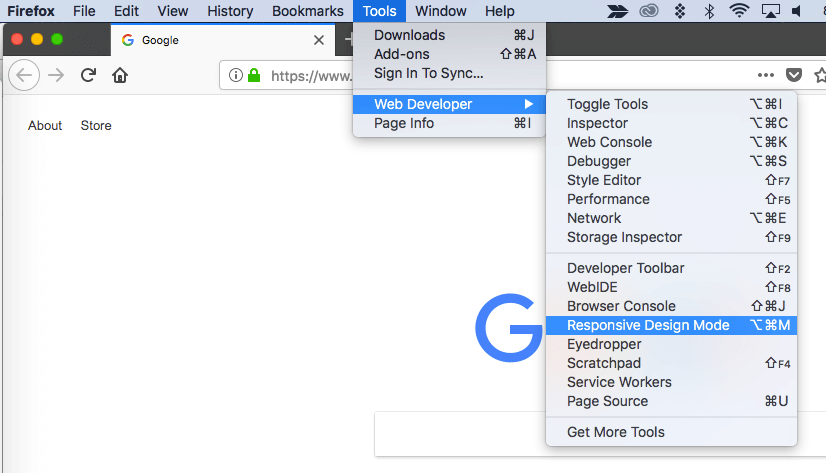
إذا لزم الأمر ، قم بالتحديثالصفحة. يجب أن يتم تحديثها لتبدو وكأنها شاشة هاتف ذكي صغيرة. يمكنك اختيار حجم مختلف عن طريق النقر فوق الشريط الموجود في الجزء العلوي وتحديد شاشة أكبر.

استخدم الزر "+" لتحميل صورة إلى Instagram بمجرد تسجيل الدخول ، تمامًا كما هو الحال على هاتفك .
الطريقة الرابعة: استخدام تطبيق جهة خارجية
- من أجل: يختلف ، بشكل أساسي Mac
- الإيجابيات: ميزات إضافية مثل جدولة المنشورات أو عمليات التكامل مع برامج تحرير الصور قد يكون متاحًا.
- السلبيات: ستحتاج إلى الوثوق ببيانات اعتماد تسجيل الدخول الخاصة بك لطرف ثالث ، ويحتفظ Instagram بالقدرة على اتخاذ إجراء ضد الحسابات التي تستخدم برامج خارجية لتحميل المنشورات (على الرغم من أنها لا تفعل ذلك عادةً تصرف ما لم تكن من مرسلي الرسائل غير المرغوب فيها).
ستعمل جميع الطرق السابقة بشكل جيد إذا كنت ترغب في تحميل الصورة العرضية ، ولكن قد تواجه مشكلات إذا كنت ترغب في جدولة المنشورات ، أضف عوامل التصفية ، أو استخدام ميزات خاصة أخرى.
في هذه الحالة ، يمكنك استخدام تطبيق جهة خارجية لتحميل صورك بدلاً من ذلك. قد يكون هذا أقل من مثالي بالنسبة لبعض الأشخاص لأنه سيتطلب منك تقديم بيانات اعتماد تسجيل الدخول الخاصة بك إلى برنامج خارج Instagram (مما يعرض أمان حسابك للخطر) وقد تحتاج إلى تثبيت برنامج على جهاز الكمبيوتر الخاص بك.
ومع ذلك ، غالبًا ما تتمتع هذه الأدوات بفوائد لا يقدمها تطبيق Instagram القياسي ، مثل القدرة على جدولة المنشورات للتحميل التلقائي ، أو تحرير / تحميل المنشورات الجماعية. هذا قد يفوقالمخاطر.
إذن ما هو برنامج الطرف الثالث الذي يجب أن تستخدمه؟
Flume (Mac فقط)
Flume هو أحد أنظف التطبيقات المتاحة . يمكنك تثبيته كتطبيق macOS ، والذي يمكنك تثبيته مباشرة من موقعه.
ستحصل على إشعارات سطح المكتب ، والوصول إلى رسائلك المباشرة ، ووظيفة البحث ، والرؤى (حسابات Instagram للأعمال فقط) ، والترجمات وعلامة تبويب الاستكشاف وتقريباً كل ما يقدمه Instagram.
إذا كنت ترغب في تحميل منشورات ، فستحتاج إلى دفع 10 دولارات أمريكية مقابل Flume Pro. يتيح لك Flume Pro تحميل الصور ومقاطع الفيديو والمشاركات متعددة الصور مقابل رسوم لمرة واحدة. إذا كان لديك حسابات متعددة ، فإنه يسمح لك باستخدام Flume مع كل منهم.
Lightroom to Instagram
هل ترغب في معالجة صورك في Adobe Lightroom قبل مشاركتها هم؟ إنه مفهوم نظرًا لأن البرنامج يحتوي على العديد من الميزات الاحترافية وهو عنصر أساسي في المجتمع الإبداعي. ومع ذلك ، قد يكون من المحبط فقدان الجودة عند التصدير أو تصدير النوع الصحيح من الملف في كل مرة تريد مشاركتها على Instagram.
نظرًا لأن Lightroom (مثل معظم منتجات Adobe) يدعم المكونات الإضافية ، يمكنك استخدام المكون الإضافي Lightroom إلى Instagram لنقل الصور على الفور من Lightroom إلى Instagram. يعمل بسلاسة على أجهزة Mac والكمبيوتر الشخصي ويوفر لك الكثير من المتاعب. البرنامج المساعد مجاني للاستخدام ، لكن المطورين يطلبون منك دفع 10 دولارات للتسجيل إذا أردت
إليك مقطع فيديو سيساعدك على البدء في دمج المكون الإضافي مع Lightroom وتحميل صورتك الأولى.
Uplet (Mac فقط)
تحديث سريع: Uplet لم تعد متوفرة.
Uplet هي خدمة تحميل مدفوعة أخرى يمكنك استخدامها لإدارة نشر Instagram الخاص بك. تتطلب الخدمة رسومًا لمرة واحدة قدرها 19.95 دولارًا (الترخيص الشخصي) أو 49.95 دولارًا (رخصة العمل أو رخصة الفريق). يمكنك استخدام التطبيق على أي جهاز Mac يعمل بنظام macOS 10.9 أو أعلى. ومع ذلك ، إذا كنت تستخدم برنامجًا مختلفًا لتحميل صورك ، فستقدم لك Uplet قسيمة خصم بنسبة 50٪ للتبديل إلى نظامها الأساسي بدلاً من ذلك. إذا لم تكن متأكدًا من شرائه ، فيمكنك دائمًا تجربة التطبيق أولاً.
يتيح لك استخدام Uplet لتحميل صورك الاستفادة من لوحة مفاتيح Mac وملفات الصور كاملة الدقة والوصول إلى أدوات التحرير مثل الاقتصاص والتصفية ووضع العلامات. ومع ذلك ، فهو ليس تطبيق Instagram متكامل. لن تتمكن من التصفح باستخدام علامة التبويب "استكشاف" أو الرد على الرسائل المباشرة أو البحث عن حسابات جديدة لمتابعتها.
يمكنك الحصول على Uplet على موقع الويب الخاص بهم. بمجرد تثبيته ، سيبدأ تشغيل البرنامج بشاشة تحميل بسيطة. اسحب أي صور ترغب في وضعها في المربع ، ثم قم بتحريرها كما تفعل عادةً قبل نشرها. وهو يدعم الصور ومقاطع الفيديو والمشاركات متعددة الصور.
Deskgram
تحديث سريع: Deskgram لم يعدمتاح.
Deskgram هو أحد التطبيقات القليلة المدرجة هنا وهو في الواقع مجاني تمامًا. ستحتاج إلى استخدام متصفح Google Chrome. بخلاف ذلك ، فهو يعمل على جميع الأنظمة ويقدم مزيجًا معقولاً من الميزات.
لتشغيل Deskgram ، ستحتاج إلى الحصول على امتداد Chrome الخاص بهم ، ثم تثبيت ملف API. هذه العملية صعبة بعض الشيء ، لكن لحسن الحظ ، قاموا بإنشاء العديد من مقاطع الفيديو التي تعرض لك العملية خطوة بخطوة.
للأسف ، يحتوي الموقع على بعض الإعلانات ، ولكن نظرًا لأنه مجاني (وحظر الإعلانات موجود متوفر بكثرة) المقايضة ضئيلة.
الخاتمة
استحوذ Instagram على عالم الهاتف المحمول ، ولكن لحسن الحظ لا يتعين عليه البقاء على هاتفك. سواء كنت تستخدم النظام الأساسي لأغراض مهنية أو للتمتع الشخصي ، فإن القدرة على الوصول إلى حسابك من جهاز الكمبيوتر الخاص بك يمكن أن تكون مفيدة للغاية.
نأمل أن نرى تطبيق Instagram رسميًا لنظام التشغيل Mac لمطابقة التطبيق الخاص به. كمبيوتر شخصي - أو ربما جهاز يتضمن ميزات خاصة. حتى ذلك الحين ، يمكنك استخدام أي من الطرق الموضحة هنا.

